win10系统如何修改photoshop cc启动画面
为了让电脑中的ps变得更加炫酷,一位windows10系统正式版用户就希望能够手动修改photoshop cc启动界面。这该如何操作呢?接下来,就随系统城小编一起看看具体操作方法吧!
推荐:win10系统下载32位
具体方法如下:
1、为了防止以后想改回默认图片,先把ps cc默认文件备份一下,具体需要备份(也是我们要修改的文件)位于ps cc安装目录下的 Resources 文件夹下的IconResources.idx,PSIconsHighRes.dat,PSIconsLowRes.dat三个文件。
2、psccIcon下载后包含两个文件 program.js 和 psccIcon.exe,都放到Resources文件夹里, 使用前需要保证与第一步中的三个文件在同一目录。
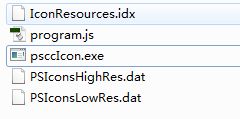
3、直接把idx拖到psccIcon.exe上面进行解包,解包成功后会建立Low或High文件夹,里面是解出来的图片,然后我们修改LOW文件夹里面的启动界面图片,需要修改2个 分别是 SplashBackground_s0.png和 SplashExtendedBackground_s0.png。
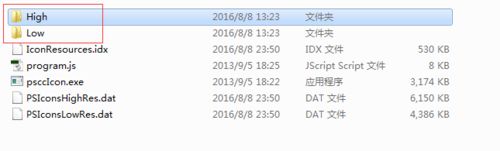
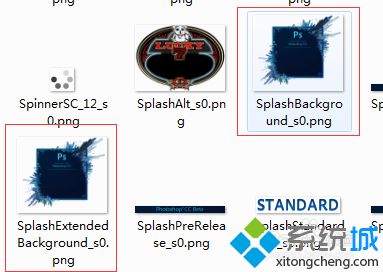
4、修改完图片后,再将.idx文件拖到psccIcon.exe上进行封包,然后就会生成几个带 "_" 的新文件,这三个文件就是修改好的启动界面,将原有的3个文件删掉,再将带"_"的文件中的下划线删掉。
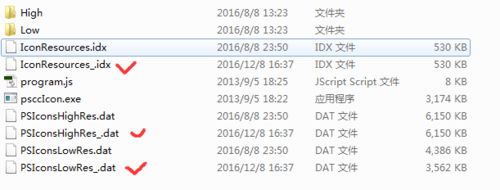
5、重启ps。

通过上述几个步骤的简单操作,我们就能成功修改修改photoshop cc启动画面了。是不是非常简单呢?感兴趣的朋友们,都可以动手尝试一下!
相关教程:老电脑装win10 卡在启动画面我告诉你msdn版权声明:以上内容作者已申请原创保护,未经允许不得转载,侵权必究!授权事宜、对本内容有异议或投诉,敬请联系网站管理员,我们将尽快回复您,谢谢合作!










